Excel数据小于指定值时,单元格颜色自动改变
来源:网络收集 点击: 时间:2024-04-22【导读】:
今天更大家分享下,如何设置单元格,让Excel数据小于指定值时,颜色自动改变,希望能帮到大家。工具/原料moreExcel2010方法/步骤1/7分步阅读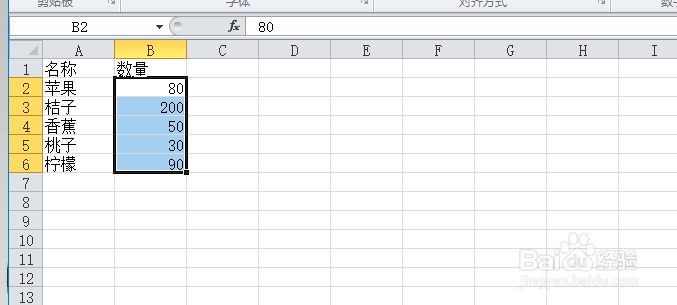 2/7
2/7 3/7
3/7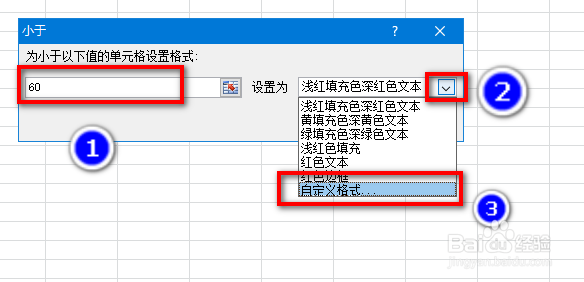 4/7
4/7 5/7
5/7 6/7
6/7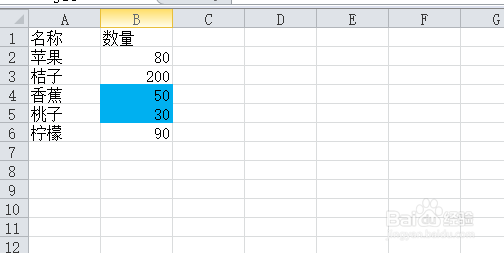 7/7
7/7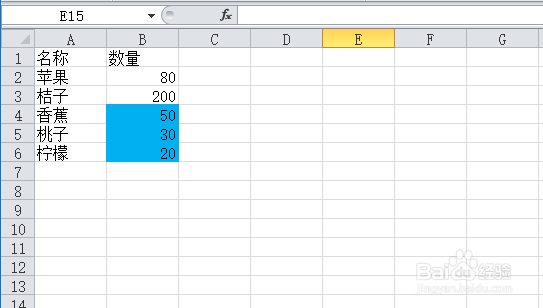 EXCEL技巧
EXCEL技巧
首先打开文件,选中要改变格式的数据;
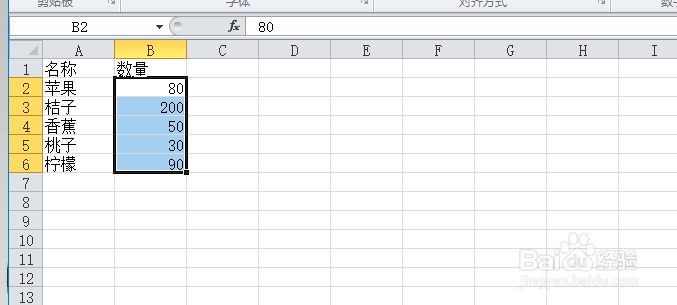 2/7
2/7然后单击工具条上的,条件格式→突出显示单元格规则→小于;
 3/7
3/7弹出的窗口上,设置小于值的大小,然后点击设置为右边的小三角,选择自定义格式;
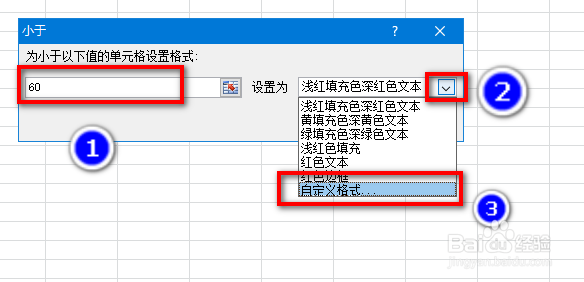 4/7
4/7在弹出的窗体上可以改变字体,边框等,这里改变起填充的背景颜色为蓝色,然后点击确定,返回前一个窗体;
 5/7
5/7继续点击确定退出设置;
 6/7
6/7这时发现,数量低于60的单元格背景颜色发生了改变;
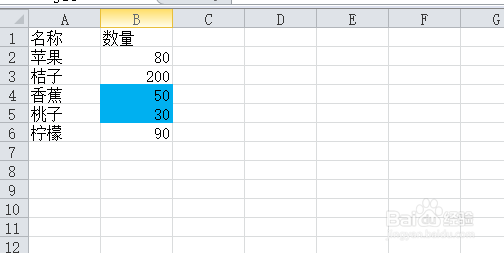 7/7
7/7接着我们把柠檬的数量改为20,它的背景颜色就会自动变为蓝色。
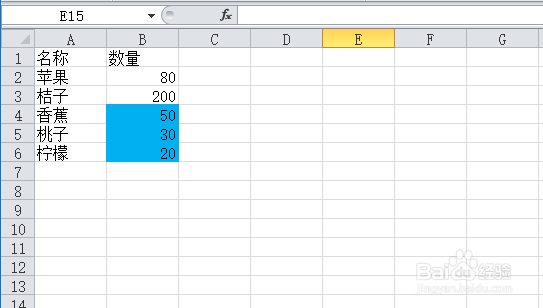 EXCEL技巧
EXCEL技巧 版权声明:
1、本文系转载,版权归原作者所有,旨在传递信息,不代表看本站的观点和立场。
2、本站仅提供信息发布平台,不承担相关法律责任。
3、若侵犯您的版权或隐私,请联系本站管理员删除。
4、文章链接:http://www.1haoku.cn/art_570038.html
上一篇:UC浏览器App怎样关闭资讯推送通知
下一篇:苹果手机怎么连接电脑传输照片
 订阅
订阅